Unter iOS 16 genügt ein langer Tipp aufs Hauptmotiv eines Bilds, um es aus dem Hintergrund zu lösen und so freigestellt zu kopieren oder über das Teilen-Menü zu versenden. Diese Fähigkeit nutzt die mit iOS 16 neu hinzugekommene Kurzbefehl-Aktion namens „Bildhintergrund entfernen“. Zusammen mit Aktionen wie „Bild überlagern“ oder „Text überlagern“ entsteht ein Kurzbefehl für spontane Bildkompositionen, etwa um Text-Cards oder Memes zu gestalten.

Freigestelle auf die Schnelle
Die eigentliche Aktion ist schnell erklärt, denn sie bietet wenig Einstellungsmöglichkeiten: Die einblendbaren Einstellungen erlauben lediglich mit der Option „Zuschneiden“, das automatisch erkannte Motiv von nun transparenten Bildteilen zu befreien. Regler zu Toleranz oder Umrandung gibt’s nicht. Ihr seid also der KI von iOS 16 ausgeliefert. Apropos iOS 16: Aktuell (September 2022) gibt es diese Version und damit die Aktion „Bildhintergrund entfernen“ nur für iPhones. Wie das Ganze auf dem iPad oder dem Mac aussehen wird, stellt sich noch heraus.

Eingebettet in eine Share-Sheet-Aktivierung, die Bilder akzeptiert und bei fehlendem Inhalt nach einem Foto fragt, und einer Aktion „Übersicht“, die das Resultat präsentiert, ist ein funktionierender Prototyp entstanden. Ob das freigestellte Motiv in der richtigen Orientierung erscheint, ist Glückssache – zumindest in iOS 16.0.x.
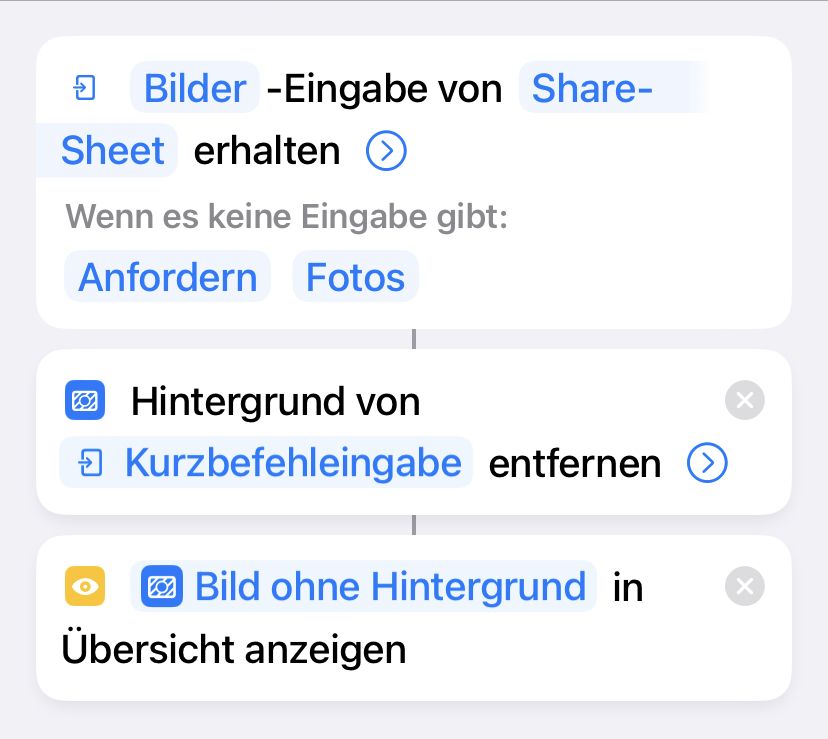
Das macht gar nichts, denn Ziel dieses Kurzbefehls ist ja, das Freigestellte auf einen neuen Hintergrund zu setzen. Die dafür notwendige Aktion „Überlagerungsbild“ bietet einen interaktiven Editor zum Drehen, Platzieren und Skalieren.
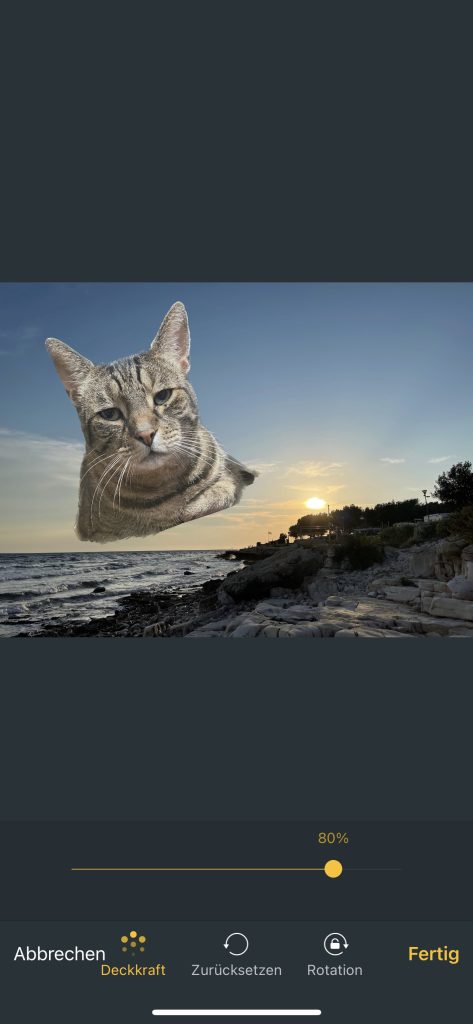
Beim Hinzufügen der Aktion „Überlagerungsbild“ stehen zwei Variablen zur Verfügung. Die erste definiert das (unveränderliche) Hintergrundbild, die zweite das frei platzierbare Element.
Die Hintergrund-Entfernen-Aktion liefert ein PNG, dieses Bildformat erlaubt transparente und halbtransparente Elemente. Also optimal für diese Anwendung. Das Resultat ist dann ein „flaches“ Bild, weitere Änderungen, also Verschieben des Vordergrunds, sind nicht mehr möglich.
Multifunktion: Kamera, Bild, Datei
Anstatt „Foto wählen“ können auch die Aktionen „Datei auswählen“ oder „Foto aufnehmen“ zum Einsatz kommen. Erfahrene Kurzbefehlistas bauen dafür die Aktion „Aus Menü auswählen“ ein, in der jede Option integriert ist und durch eine interaktive Abfrage entschieden wird, was verwendet werden soll.
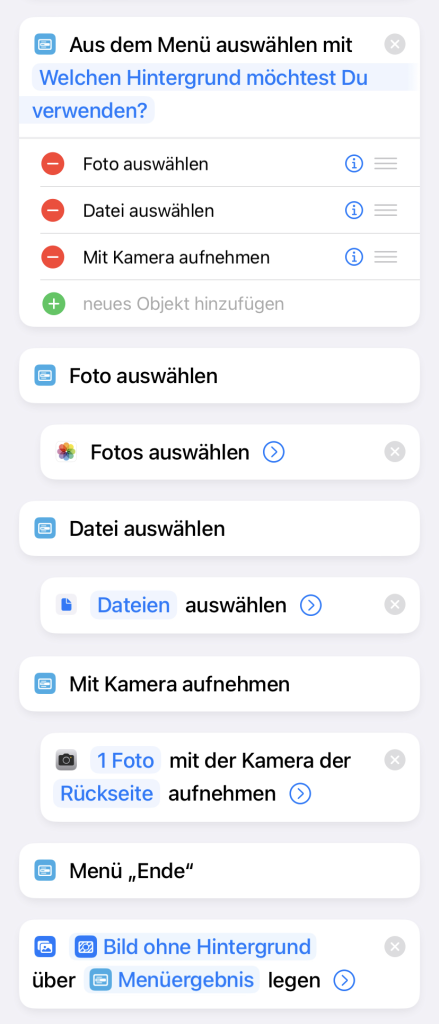
Bei den einzelnen Bereichen kann man sich das Definieren dedizierter Variablen sparen: Was auch immer die jeweils unterste Aktion eines eingerückten Blocks als Resultat ausgibt, steht den Folgeaktionen als magische Variable mit dem Namen „Menüergebnis“ zur Verfügung.
Text oben drüber (und unten drunter)
Wenn Ihr soweit gekommen seid, denkt Ihr wahrscheinlich an den nächsten Schritt: Da könnte doch gleich noch Geschriebenes drauf landen?! Bei vielen Motiven ist noch Platz für tagesaktuelle Memes oder zeitlose nachdenkliche Sprüche mit Bilder.
Seit iOS 15 offerieren die Kurzbefehle dafür die Aktion „Text überlagern“. Mit ihr könnt Ihr haarklein definieren, wie Ihr geschriebenes Wort auf ein Hintergrundbild projiziert. Die umfangreichen Optionen, die der Tipp auf (>) einblendet, erlauben Auswahl von Schrift, Farbe, Größe und Abstand zum Bildrand. Ein interaktiver Editor wie bei Überlagerungsbild steht leider nicht zur Verfügung.
Damit das Ganze auch einen Inhalt bekommt, steht die Aktion „Nach Eingabe fragen“ davor. Sie fragt nach Text – klappt die Aktionsoptionen aus, um eine Standardphrase zu definieren.
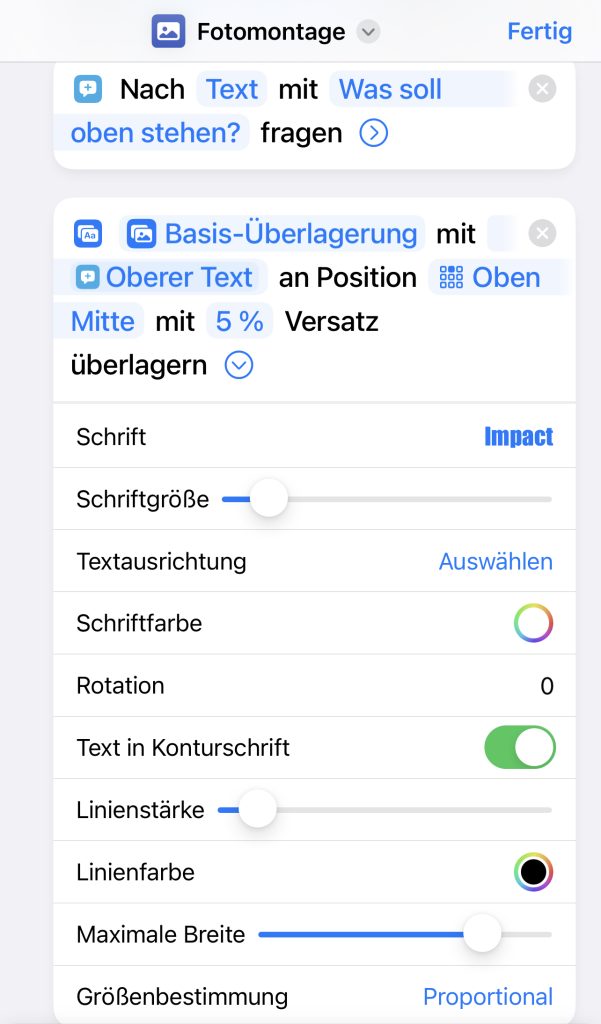
Eine kleine Warnung: Diese Aktion zeigt sich bei meinen Tests als ziemlich instabil. Abhängig von der Leistungsfähigkeit des iPhones, der Größe des Grundlagenbilds und mir unbekannten Faktoren wie vielleicht Nord-Süd-Ausrichtung oder Tidenhub versagt diese Aktion mehr oder weniger regelmäßig. Darum habe ich im vollendeten Kurzbefehl die Text-Überlagern-Aktionen in eine Menü-Aktion eingebettet. Wer Probleme mit diesem Teil des Kurzbefehls auf dem eigenen Gerät hat, kann abkürzen und nur die Bildkomposition angezeigt bekommen.
Wer mehr Freiheit und Zuverlässigkeit wünscht, sei mein Tutorial zum Bilder-Countdown angeraten. Die Methode ist komplex, funktioniert dafür immer.
Gradienten oder Meme-Flares
Und wo wir schon bei komplexen Inhaltserzeugungen sind: Ich habe mir den Kopf zerbrochen, wie ich Standard-Hintergründe in meinen Kurzbefehl hineinbekomme – und zwar so, dass Ihr sie direkt nutzen könnt. Meine erste Idee: Ich könnte ein Album in der Bildersammlung anlegen, dessen Inhalt ich dann zur Auswahl stelle. Das würde aber voraussetzen, dass Ihr Euch dasselbe Album anlegt und mit Inhalt füllt.
Nach umfangreichem Hin- und Herprobieren habe ich zwei HTML-Templates erstellen können, die bunte Gradienten oder simple Flare-Hintergründe erstellen. Die füttere ich mit zwei beziehungsweise einer Farbe. Jeweils fünf Hintergründe werden gerendert, aus der man dann einen auswählen kann, um ihn als Hintergrund zu verwenden.
Dies funktioniert jedoch nur bis iOS 16.3. Danach haben die Kurzbefehle-Entwickler die HTML-Engine so verändert, dass HTML-Hintergründe grundsätzlich verschwanden. Darum gibt es nun eine neue Version 1.1 des Kurzbefehls – ohne Gradienten und Meme-Sterne.
Update: transparente Hintergründe
Unter dem YouTube-Video kam die Frage auf, ob sich dieser Kurzbefehl auch für transparente Hintergründe eignet. Speziell ging es darum, ein freigestelltes Objekt interaktiv zu drehen. Die Fragende lieferte die richtige Methode gleich mit: das klappt am Besten mit einem transparenten PNG, das Ihr als Hintergrund für die Bild-Überlagern-Aktion verwendet.
Ich habe zwei transparente PNG-Dateien angelegt, die Ihr herunterladen und in den Shortcuts-Ordner auf der iCloud ablegen könnt: Transparent_6000x4000.png (Querformat) sowie Transparent_4000x6000.png (Hochkant). Dafür tippt Ihr den jeweiligen Bild-Link lange an und wählt „Verknüpfte Datei laden“ aus dem Aufklapp-Menü. Danach wechselt Ihr in die Dateien-App und bewegt die Dateien aus dem Downloads- in den Shortcuts-Ordner.
Im Kurzbefehl Fotomontage 1.1 sind diese Hintergründe bereits mit vorgesehen. Damit der Kurzbefehl mit diesen funktioniert, müssen sie im Shortcuts-Ordner liegen. Sonst meckert er 😉
Download
Mit transparenten Hintergründen. Funktioniert mit aktuellen Versionen von iOS 16 und iOS 17 sowie macOS.
Mit Gradienten und Meme-Sternen, sie funktionieren nur bis iOS 16.3
5 Antworten auf „Fotomontage per Kurzbefehl (iOS 16)“
Hallo Immo, ich habe gerade versucht, deinen Kurzbefehl zum Bilder überlagern nachzubauen. Ich habe nun das Problem, dass mir die Übersicht des überlagerten Bildes nicht angezeigt wird. Sprich, nach de, Öffnen und bearbeiten im angezeigten Bildeditors drücke ich auf „Fertig“. Dann kommt allerdings nicht erwartet wie Übersicht des überlagerten Bildes, sondern eben nichts. Ein Speichern ist so nicht möglich. Die Übersicht öffnet sich aber, wenn ich mir nur das freigestellte Bild ausgeben lasse. Scheint an der Variable „überlagertes Bild“ zu liegen. Hast du eine Idee? Ich habe exakt nach deiner Anleitung gearbeitet. Das lustige ist, dass es gestern schon mal funktioniert hat, nun aber nicht mehr. Ich verwende iOS 16.1.1 auf einem iPhone SE 2. Generation.
Super Blog, bitte weiter so!!
Viele Grüße
Sehr komisch, nach einem Neustart des iPhones funktioniert alles. Ist das SE hier vielleicht schon an seiner Grenze?! Wie auch immer…es funktioniert.
Hallo Stefan, bei älteren Geräten hatte ich schonmal das Phänomen, dass einfach nichts passierte oder ein unbekannter Fehler auftrat. Das trat vor allen Dingen bei HEIC-Bildern auf. In dem Fall hilft es manchmal, ein Bild im Zwischenschritt mit der Konvertieren-Aktion in PNG oder JPEG umzuwandeln. Aber manchmal sind die Kurzbefehle auch einfach noch ein bisschen wackelig – unerwartete Fehler tauchen auf und verschwinden wieder.
Danke für das gute Tutorial. Hab mir dann den vorgefertigten komplexen Kurzbefehl runter geladen. Da gibt’s aber jetzt Fehlermeldungen. Finde dazu keine Lösung.
Hallo Gunther! Das geht vielen Anderen auch so. Meistens ist es die Text-überlagern-Aktion. Die ist leider immer noch sehr fehlerhaft. Darum ist im herunterladbaren Kurzbefehl die Frage „Möchtest Du Text draufschreiben?“ vorgeschaltet. Um auszuprobieren, ob’s daran liegt, einfach mal auf „Nein“ tippen. Wenn der Kurzbefehl dann durchläuft, liegt es an dieser Aktion. Ansonsten kann die Größe der Bilddateien eine Rolle spielen. Da könnte es dann helfen, das zweite Bild (Hintergrund) zunächst mit einer „Bildgröße Reduzieren“-Aktion zu verkleinern. Bei den im Kurzbefehl eingebauten Hintergründen (Meme-Stern, Gradient) gibt es seit iOS 16.4 ein Problem, denn seit dieser Version entfernt die PDF-Aktion HTML-Hintergründe. Dann stehen die Motive vor einem weißen Hintergrund. Hoffentlich werden alle diese Fehler in einem der nächsten iOS-Updates behoben …